Руководство пользователя Apple Watch
- Добро пожаловать!
- Что нового
-
- Приложения на Apple Watch
- Открытие приложений
- Определение времени
- Значки статуса
- Просмотр уведомлений и ответ на них
- Быстрое выключение звука уведомлений с помощью жестов
- Заглушение уведомлений на длительное время
- Просмотр виджетов в смарт-стопке
- Выполнение часто используемых действий с помощью жеста двойного смыкания
- Использование кнопки действия
- Ввод текста
-
- Изменение настроек
- Смена языка и ориентации
- Настройка яркости и размера текста
- Настройка громкости и тактильных сигналов
- Выбор звуков и тактильных сигналов для оповещений
- Снятие, смена и застегивание ремешков часов
- Упорядочивание приложений
- Просмотр настроек приложения и хранилища
- Обновление Аккаунта Apple
- Бег с Apple Watch
-
- Будильники
- Аудиокниги
- Кислород в крови
- Калькулятор
- Календарь
- Пульт «Камеры»
- ЭКГ
- Лекарства
- Memoji
- Распознавание музыки
- News
- Исполняется
- Пульт
- Быстрые команды
- Сирена
- Акции
- Секундомер
- Волны
- Таймеры
- Использование приложения «Советы»
- Перевод
- Основные показатели
- Диктофон
- Рация
-
- О приложении Wallet
- Настройка Apple Pay
- Использование Apple Pay для бесконтактных платежей
- Использование Apple Cash
- Использование Apple Card
- Использование пропусков или билетов
- Использование дисконтных карт
- Оплата общественного транспорта
- Использование водительских прав или удостоверения личности
- Ключи от дома, номера в отеле или транспортного средства
- Карты вакцинации
- Мировые часы
-
- Важная информация о безопасности
- Важная информация по эксплуатации
- Несанкционированное изменение watchOS
- Сведения об уходе за ремешком
- Заявление о соответствии требованиям Федерального агентства США по связи (FCC)
- Заявление о соответствии требованиям Департамента инноваций, науки и экономического развития Канады (ISED Canada)
- Информация о технологии Ultra Wideband
- Информация о лазерном изделии класса 1
- Информация об утилизации и переработке
- Apple и окружающая среда
- Авторские права и товарные знаки
Использование Авиарежима на Apple Watch
Некоторые авиалинии разрешают пользоваться часами Apple Watch (и iPhone) во время полета, если на них включен Авиарежим. По умолчанию при включении Авиарежима выключается Wi‑Fi, а также сотовая связь (на моделях Apple Watch с поддержкой сотовой связи); Bluetooth остается включенным.
Включение и выключение Авиарежима
Siri. Сделайте, например, следующий запрос к Siri: «Включи Авиарежим». См. раздел Управление Apple Watch и аксессуарами для умного дома с помощью Siri.
Либо можно добавить объект без помощи Siri.
Нажмите боковую кнопку, чтобы открыть Пункт управления на Apple Watch.
Коснитесь кнопки
 .
.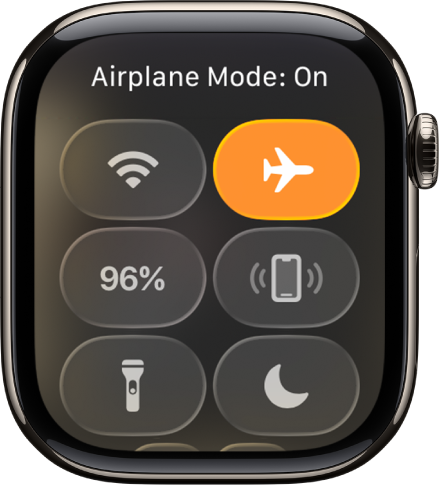
Когда включен Авиарежим, вверху экрана отображается значок ![]() .
.
Включение Авиарежима на Apple Watch и iPhone
На Apple Watch можно настроить повторение настроек iPhone таким образом, что если iPhone и Apple Watch находятся друг от друга в стандартном диапазоне действия Bluetooth (в радиусе примерно 10 метров), при переключении одного устройства в Авиарежим на другом устройстве он будет включен автоматически.
Примечание. Даже если функция «Повтор iPhone» включена, выключать Авиарежим на iPhone и на Apple Watch необходимо отдельно.
Откройте приложение Apple Watch
 на iPhone.
на iPhone.Коснитесь «Мои часы», коснитесь «Основные», затем коснитесь «Авиарежим».
Включите параметр «Повтор iPhone».
Изменение настроек Авиарежима по умолчанию
По умолчанию при включении Авиарежима выключается Wi‑Fi, а также сотовая связь (на моделях Apple Watch с поддержкой сотовой связи); Bluetooth остается включенным. Чтобы изменить настройки Wi-Fi и Bluetooth по умолчанию, выполните указанные ниже действия.
Откройте приложение «Настройки»
 на Apple Watch.
на Apple Watch.Коснитесь «Авиарежим», затем включите или выключите параметры «Wi-Fi» и «Bluetooth».